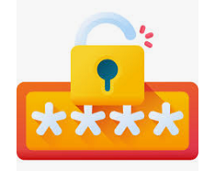Cómo quitar el patrón de desbloqueo Samsung sin perder datos
Si alguna vez te has pillado con la situación de que el patrón, el pin o la contraseña de tu celular Samsung se te han olvidado, pues en esta ocasión esta guía te va a enseñar cómo quitar pin de desbloqueo sin borrar datos Samsung.
Actualmente literalmente todos tenemos un celular o más de uno, lo usamos en nuestra vida diaria, y es normalmente contiene una cantidad enorme de información personal como fotos,documentos, contactos, mensajes… por lo tanto para protegerlos,los celulares Android vienen con una herramienta muy importante que es el sistema de bloqueo, una de estas alternativas de seguridad que ofrecen actualmente los celulares es el patrón de bloqueo que se trata de un dibujo trazado uniendo una serie de nueve puntos.
Justamente ayer recibí un mensaje de texto de mi amiga preguntándome cómo quitar el patrón de la pantalla y la contraseña porque su hijo fue travieso y los cambió cuando ella no estaba prestando atención, así que por desgracia ahora no puede acceder a su teléfono, si te has encontrado con problemas similares, ¡los 4 trucos de este artículo pueden ayudarte!
Truco 1:Quitar patrón de desbloqueo Samsung sin contraseña[Recomendado]
Ahora te presento una forma muy sencilla para desbloquear tu celular Samsung Android, la cual es capaz de desbloquear tu celular Android en minutos no importa que tipo de desbloqueo ya sea contraseña, patrón o sea huella digital, iris. Claro, no te preocupes si tiene troyano o que porque es muy seguro y profesional, utiliza tecnología avanzada y es increíblemente fiable, también puede hacer que tu celular Android recupere todos sus datos perdidos, solo necesitas descargar una herramienta que se llama Droidkit y te salvará en minutos no importa el método de bloqueo que esté usando en tu teléfono, eliminará cualquier tipo de bloqueo para ti, Droidkit es una aplicación muy potente y contiene muchas ventajas por ejemplo :
- DroidKit es compatible con casi cada sistema operativo Android y modelo de dispositivo. DroidKit es compatible con más de 20.000 modelos de teléfonos y tabletas, cubriendo todos los dispositivos Android de diferentes fabricantes.
- Con unos simples clics, puede volver a tener acceso a su teléfono bloqueado en cuestión de minutos.
- Eliminar los bloqueos de pantalla fácilmente sin Root. No importa el método de bloqueo que esté usando en su teléfono, DroidKit lo desbloquea por usted de inmediato sin ninguna molestia.
Si ya tienes Droidkit en tu ordenador, ahora sigue estos pasos para desbloquear tu celular Samsung:
Descargar para Windows Windows 7/8/10/11 Descargar para MacMac OS X 10.7 – macOS 12
Paso 1: Entra a Droidkit, Conecta tu teléfono Android a la computadora con tu cable USB, luego elige Desbloqueardor de Pantalla que está en la esquina arriba de izquierda de la pantalla.

Con DroidKit puedes quitar patrón de desbloqueo Samsung
Paso 2: Es necesario que sepas que esta función también borrará los datos de tu celular, por eso hacer resplado es muy importante, pero si no lo has hecho, no te procupes ya que DroidKit es capaz de recuperar todos los datos de tu celular Android. A continuación, haz clic en Empezar.

Haz clic en Comenzar
Paso 3:Para desbloquear el celular Samsung, es necesario descargar un archivo,una vez el archivo está preparado, selecciona Quitar ahora.

Pulsa en Quitar Ahora
Paso 4: Al final escoge la marca de tu celular, el proceso solo te costará unos minutos, y debes tener cuenta de que tu celular no está desconectado con tu ordenador durante todo el proceso, cuando te saldrá esta interfaz eso significa los desbloqueos están eliminados con éxitos, tu celular Android reiniciará automáticamente.

Quitar patrón de desbloqueo Samsung con éxito
Te puede interesar: AddROM FRP Bypass: Alternativas para Desbloquear FRP en Android
Truco 2: Quitar patrón de desbloqueo Samsung sin perder datos con Find my mobile
El servicio “Localizar mi móvil” de Samsung puede ayudarte desbloquear tu celular Sumsung bloqueado o encontrarlo, cabe mencionar que debes que cumplir algunos requisitos para ultilizar esta función:
- El Administrador de dispositivos Android en Samsung habilitado
- La marca de tu celular es Sumsung
- Tener un ordenador a tu lado
Si no hay problemas con los requisitos ahora vamos a seguir los pasos:
Paso 1:Vas a irte a la pc y ingresar a esta página “findmymobile.samsung.com” y inicia sesión con tu cuenta propia de Samsung.
Paso 2: Selecciona “Desbloquear mi telefono” en la parte inferior a la izquierda, y luego haz clic en “Desbloquear mi pantalla”.
Paso 3:Ingresa la contraseña de tu cuenta para verificar. Al final, verás una ventana emergente que dice que tu celular ya está desbloqueado.

Quitar patrón de desbloqueo Samsung sin perder datos
Te recomiendo descargar DroidKit si no tienes una cuenta Samsung registrada.
Leer más: Recuperar SMS, WhatsApp y otro mensaje eliminado del celular
Truco 3: Quitar patrón de desbloqueo sin borrar datos Samsung mediante Google Encontrar mi dispositivo
Este truco es últil también pero igual que el truco 3, antes de todo tienes que cumpir los requisitos en plan tener un ordenador u otro celular Android a tu lado, una cuenta Google registrada, el GPS está activado, además no es compatible con versiones Android 4.4 y anteriores… Ahora bien, si te va bien este método, sigue mirando los pasos siguientes:
Paso 1: Ve a la página web “Google.com/android/devicemanager” en tu computadora u otro teléfono Android, inicia tu cuenta de Google.
Paso 2:En la interfaz, elige el dispositivo que quieras desbloquear y selecciona “Borrar”.
Paso 3:Espera unos minutos el proceso. Finalmente, puedes ir a establecer una nueva contraseña en la configuración de la pantalla de bloqueo en tu celular Android que puedes recordarla bien.

Quitar patrón de desbloqueo sin borrar datos Samsung
El truco 1 es más flexible que los demás trucos, ya que necesita ningún requisitos, si te interesa DroidKit, a leer el truco 1 otra vez por favor.
Truco 4: Quitar PIN de desbloqueo sin borrar datos Samsung (para Android 4.4 o una versión anterior)
Si no tienes un ordenador pues este método te viene bien, pero no sirve para Android 4.4 o una versión anterior,eso significa no te cuadra si ya has actualizado a Android 5.0.
Paso 1: Introduzca contraseña incorrecta a 5 veces y después toca ¿Olvidaste el patrón? en la parte inferior a la derecha de la pantalla.
Paso 2: Elige una forma que te guste, ya sea responder las preguntas de seguridad o sea ingresa los detalles de tu cuenta de Google. Al final tu celular Sumsung desbloqueará con éxito.
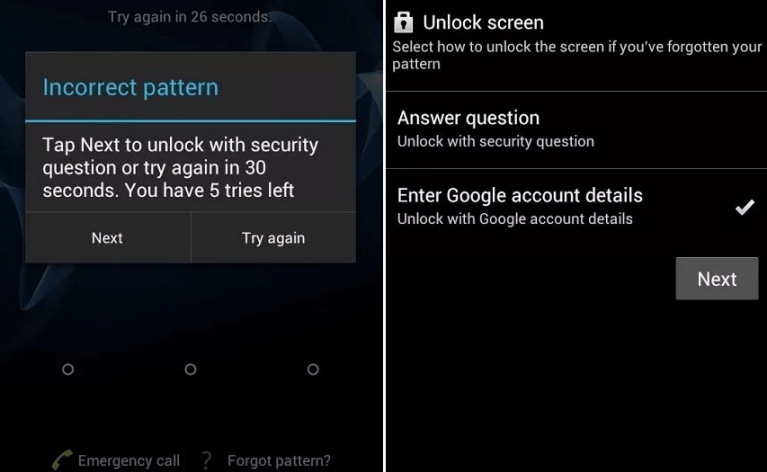
Introduce la contraseña incorrecta a 5 veces y toca “Forgot pattern”
Si tu celular no es de marca Sumsung o estás utilizando una versión inferior que la versión 4.4, vuelve a leer el truco 1 porfavor.
Conclusión
Ya hemos visto que el trcuo 2, 3 y 4 tienen varios límites, si no cumples los riquisitos, los tres trucos no te servirán, al contrario el truco 1 no hay límite, se sirve para todos los casos y cubre casi todos las marcas y modelos de celular Android, lo que necesitas hacer solamente es hacer unos clics, esperar unos minutos y arreglará, después podrás recomenzar usar tu celular Android sin ninguna problema. ¡No esepres más, a descargar DroidKit ahora mismo! Por último, haz comentarios para que yo sepa tus opiniones por favor.
Producto-relacionado preguntas? Contacta nuestro equipo de soporte para soluciones rápidas >